Windows XP에서 최대 절전 모드 옵션을 사용하는 것은 매우 쉬운 작업이었습니다. 최대 절전 모드 기능을 활성화 또는 비활성화하려면 제어판, 전원 옵션, 최대 절전 모드 탭으로 이동할 수 있습니다. 그러나 Windows 7에서는 동일한 작업을 수행하기 위해 다른 방식을 따라야합니다.
Windows에서 최대 절전 모드 기능이란 무엇입니까?
최대 절전 모드 기능을 인식하지 못하는 경우 최대 절전 모드는 주로 랩톱 용으로 설계된 절전 상태입니다. 절전 모드는 작업과 설정을 메모리에 저장하고 적은 양의 전원을 소비하는 동안 최대 절전 모드는 열려있는 문서와 프로그램을 하드 디스크에 넣은 다음 컴퓨터를 끕니다. Windows의 모든 절전 상태 중에서 최대 절전 모드는 가장 적은 전력을 사용합니다. 랩톱에서 장기간 랩톱을 사용하지 않을 것이므로 해당 시간 동안 배터리를 충전 할 기회가없는 경우 최대 절전 모드를 사용하십시오.

Windows 7에서 최대 절전 모드 사용 또는 사용 안 함
따라서이 기능을 실제로 사용하려면 아래에 설명 된 간단한 절차를 수행하여 활성화해야합니다.
1 단계 : 관리자 권한으로 명령 프롬프트를 엽니 다. 명령 프롬프트를 열려면 시작 메뉴에 CMD 를 입력 한 다음 Ctrl + Shift + Enter 를 눌러 관리자 권한으로 명령 프롬프트를 엽니 다.
2 단계 : 다음 명령을 입력하고 Enter 키를 누릅니다.
powercfg / 최대 절전 모드 켜기

3 단계 : exit 를 입력하고 Enter 키를 눌러 명령 프롬프트를 닫습니다.
4 단계 : 시작 메뉴에서 최대 절전 모드 옵션을 볼 수 없으면 다음 작업을 계속하십시오.
A. 시작 메뉴에 전원 옵션 을 입력하고 Enter 키를 누릅니다.
B. 왼쪽 창에서 " 컴퓨터가 잠자기 상태가 될 때 변경 "링크를 연 다음 " 고급 전원 설정 변경 "링크를 엽니 다.
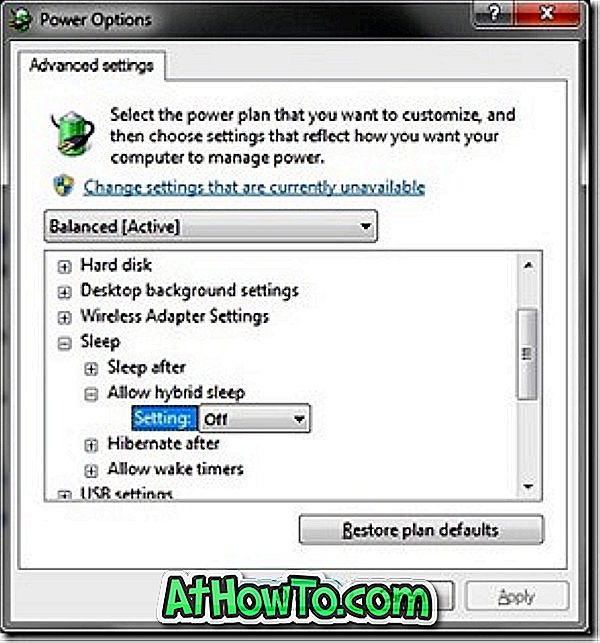
C. Advanced Sleep 옵션에서 Sleep tree를 확장하고 Hybrid Sleep 을 끕니다.
D. 이제 시작 메뉴로 돌아가 새로운 Hibernate 항목을보십시오. 그게 다야!
Windows 8에서 최대 절전 모드 옵션을 설정하는 방법, 최대 절전 모드 파일 크기를 줄이는 방법 및 최대 절전 모드 옵션에 대한 키보드 바로 가기를 만드는 방법에 관심을 가질 수 있습니다.














